Відносні теми
- Як налаштувати фільтр MAC-адрес бездротової мережі? (ASUSWRT)
- [Бездротовий маршрутизатор] Як змінити ім'я та пароль бездротового зв'язку (WiFi) у маршрутизаторі ASUS?
- [Бездротовий маршрутизатор] Як увімкнути/вимкнути/приховати сигнал WiFi мого маршрутизатора ASUS?
- [Бездротовий маршрутизатор] Як налаштувати гостьову мережу (WebGUI/App)
- [Бездротовий маршрутизатор] Що таке Guest network pro? Як нею користуватися?
[Бездротовий маршрутизатор] Як надати спільний доступ до Wi-Fi родині та друзям?
Після успішного налаштування бездротового маршрутизатора та підключення до Інтернету, якщо ви хочете поділитися бездротовою мережею (Wi-Fi) з родиною та друзями, вам потрібно вказати ім'я та пароль Wi-Fi, щоб ваша сім'я та друзі могли підключитися до Wi-Fi на своїх пристроях.
Підготовка
1. Спочатку встановіть програму ASUS Router на свій смартфон. Переконайтеся, що версія програми ASUS Router актуальна.
Для отримання інформації про те, як встановити програму ASUS Router, будь ласка, зверніться до наступних поширених запитань
2. Будь ласка, оновіть прошивку маршрутизатора до останньої версії. Для отримання інструкцій щодо оновлення прошивки, будь ласка, зверніться до наступних поширених запитань
[Бездротовий маршрутизатор] Як оновити прошивку маршрутизатора до останньої версії? (WebGUI)
3. Щоб змінити ім'я та пароль Wi-Fi, будь ласка, зверніться до розділу поширених запитань [Бездротовий маршрутизатор] Як змінити ім'я та пароль бездротового зв'язку (Wi-Fi) у маршрутизаторі ASUS?
Будь ласка, виконайте наведені нижче кроки для налаштування маршрутизатора ASUS.
1. Увійдіть у програму ASUS Router.

2. Натисніть [ Налаштування ] > [ WiFi ] > [ Поділіться своїм WiFi ].

3. У розділі [Поділіться своїм WiFi] є два способи надання доступу, за допомогою яких ви можете швидко і легко поділитися своїм ім'ям і паролем до WiFi за допомогою QR-коду, електронної пошти або інших додатків.
A [Надайте спільний доступ до WiFi з родиною]: Надання доступу до бездротової мережі WiFi вашого маршрутизатора.
B [Поділіться WiFi з друзями]: Доступ до гостьової мережі WiFi вашого маршрутизатора.
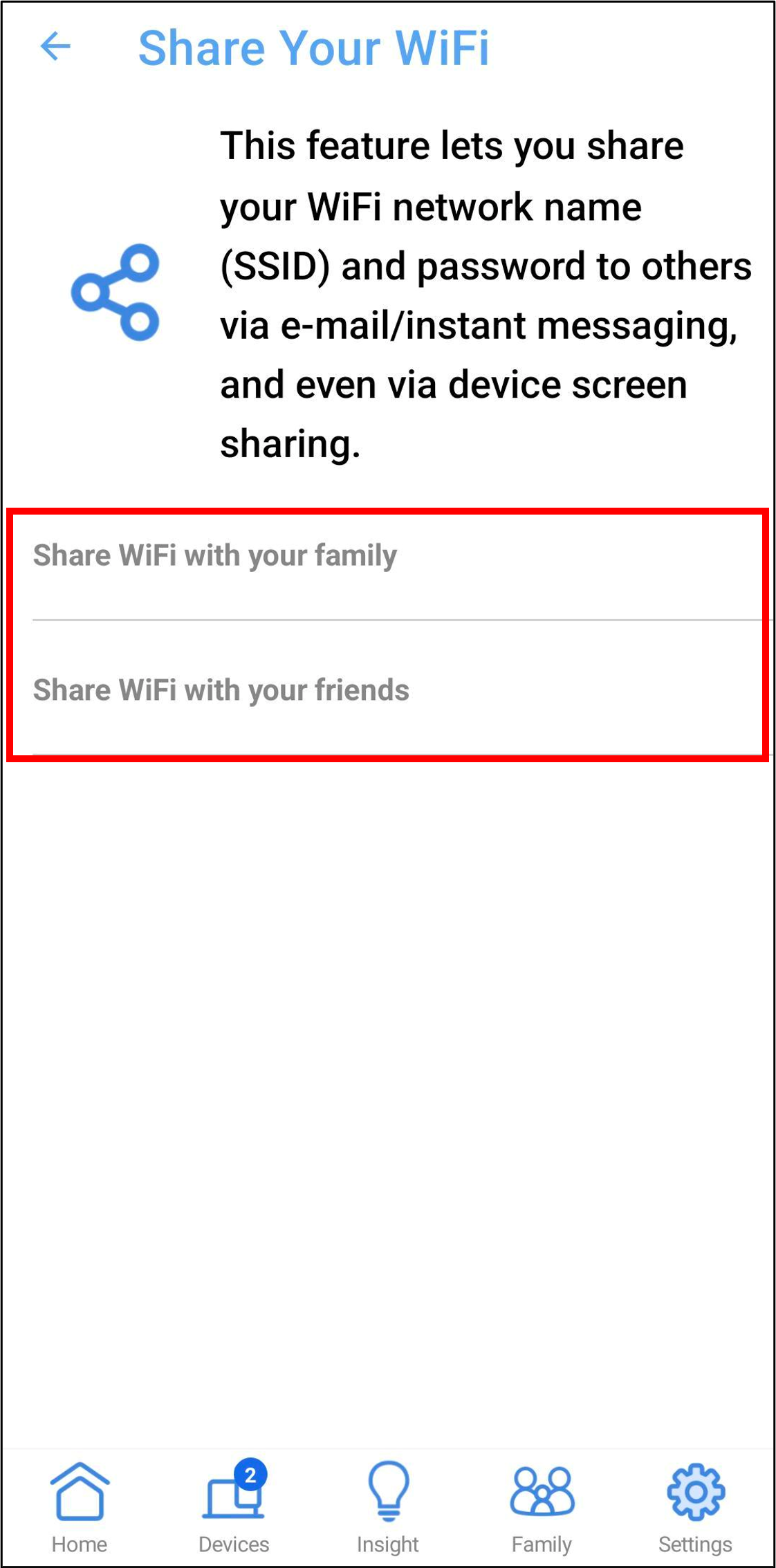
A. Торкніться [ Поділитися WiFi з родиною ], на екрані відобразиться ім'я WiFi, пароль і QR-код.
Щоб дізнатися, як підключитися до бездротової мережі Wi-Fi за допомогою пристрою, зверніться до наступних поширених запитань
[Windows 11/10] Підключення до мережі Wi-Fi
[ZenFone] Як підключитися до мережі Wi-Fi

B. Торкніться [ Поділитися WiFi з друзями] > виберіть діапазон WiFi для спільного доступу (один вибір) > встановіть [ Дозволити доступ для ] і торкніться [ OK ], на екрані відобразиться ім'я WiFi, пароль і QR-код.
Щоб дізнатися, як підключитися до бездротової мережі Wi-Fi за допомогою пристрою, зверніться до наступних поширених запитань
[Windows 11/10] Підключення до мережі Wi-Fi
[ZenFone] Як підключитися до мережі Wi-Fi
Примітка: ASUS wireless routers have different functions depending on the model. Будь ласка, перевірте технічні характеристики продукту ASUS, щоб переконатися, що ваш маршрутизатор підтримує діапазони.

Торкніться [ Дозволити доступ для ], щоб налаштувати час.

ПОШИРЕНІ ЗАПИТАННЯ
1. Як змінити ім'я та пароль для спільного доступу до WiFi у розділі [Спільний доступ до WiFi з родиною]?
Щоб дізнатися, як змінити загальне ім'я та пароль WiFi, будь ласка, зверніться до розділу поширених запитань [Бездротовий маршрутизатор] Як змінити ім'я та пароль бездротової мережі (Wi-Fi) в маршрутизаторі ASUS?
Але після модифікації вам потрібно знову поділитися ім'ям і паролем WiFi з родиною та друзями.
2. Чому пристрій не може підключитися до Інтернету після отримання імені та пароля WiFi?
Переконайтеся, що ваш пристрій (телефон/ноутбук) знаходиться в зоні дії сигналу бездротового маршрутизатора. Якщо він знаходиться поза зоною дії сигналу Wi-Fi, він не зможе підключитися до Інтернету.
Будь ласка, зверніться до поширених запитань
[Бездротовий маршрутизатор] У чому різниця між 2,4 ГГц і 5 ГГц
3. Як вимкнути WiFi у функції [Спільний доступ до WiFi з родиною]?
Існує два способи вимкнути загальний WiFi
A. Рекомендується змінити ім'я та пароль WiFi, будь ласка, зверніться до FAQ [Бездротовий маршрутизатор] Як змінити ім'я та пароль бездротової мережі (Wi-Fi) в маршрутизаторі ASUS?
B. Вимкніть WiFi, увійдіть у програму ASUS Router, торкніться [ Налаштування ] > [ WiFi ] > [ Налаштування бездротового зв'язку ] > [ Налаштування мережі ] > вимкніть [Увімкнути радіо] і торкніться [ Застосувати ], щоб зберегти налаштування.
Примітка: Після вимкнення WiFi ім'я WiFi не буде відображатися на бездротовому пристрої, і він не зможе підключитися до Інтернету.

3. Як вимкнути WiFi у функції [Поділитися WiFi з друзями]?
Увійдіть у програму ASUS Router, торкніться [ Налаштування] > [ WiFi] > [ Налаштування бездротового зв'язку] > [ Гостьова мережа] > ім'я WiFi > вимкніть [ Гостьова мережа] і торкніться [ OK], щоб зберегти налаштування.


5. Як змінити ім'я та пароль для спільного доступу до WiFi у розділі [Поділитися WiFi з друзями]?
Увійдіть у програму ASUS Router, торкніться [ Налаштування] > [ WiFi ] > [ Налаштування бездротового зв'язку] > [ Гостьова мережа] > Торкніться Ім'я та/або пароль мережі WiFi, щоб змінити їх. Натисніть [OK], щоб зберегти налаштування.
Примітка: вам потрібно знову поділитися ім'ям і паролем WiFi з родиною та друзями.

Як отримати (утиліту / прошивку)?
Ви можете завантажити найновіші драйвери, програмне забезпечення, мікропрограми та посібники користувача в Центрі завантажень ASUS.
Якщо вам потрібна додаткова інформація про Центр завантажень ASUS, перейдіть за цим посиланням.